在日常使用苹果手机的过程中,我们经常会绑定各种支付方式,方便快捷地完成支付,但有时候我们可能会想要删除某些不再需要的支付方式,或者出于安全考虑而需要清理后台支付信息。如何在苹果手机上删除绑定的支付方式呢?接下来我们将介绍几种简单有效的方法来帮助您完成这一操作。
怎样在苹果手机上删除绑定的支付方式
具体步骤:
1.进入“iTunes Store与App Store”页面后点击登陆的账号。
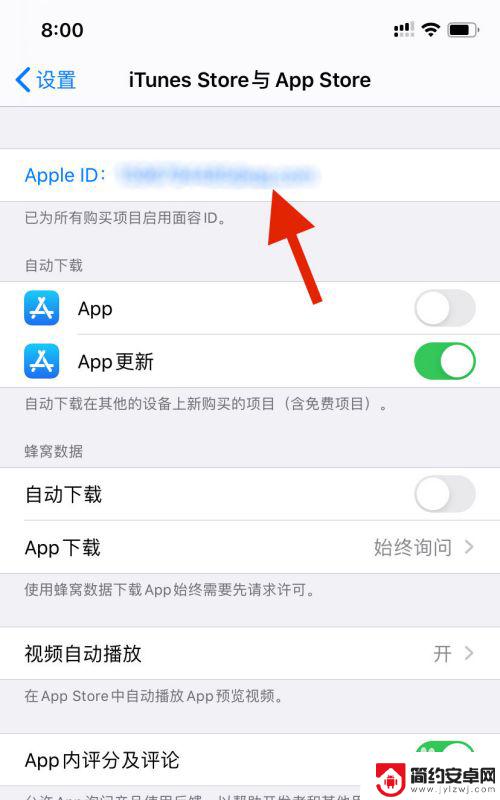
2.在弹出来的页面中,点击“查看Apple ID”。
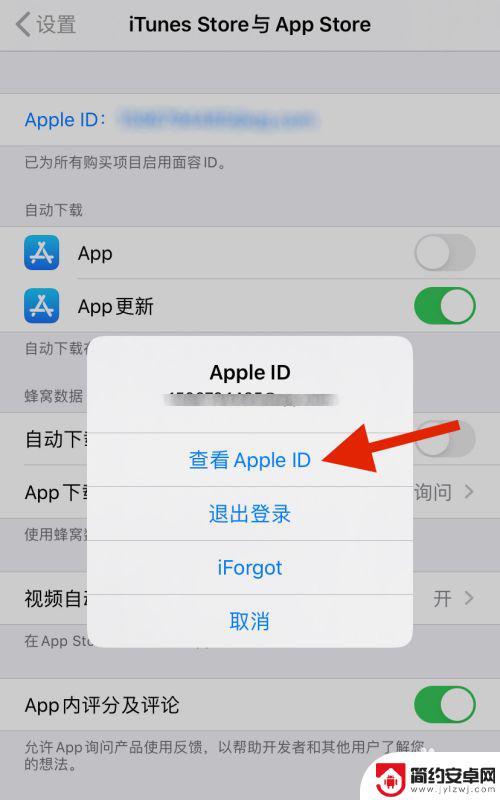
3.进入账户设置页面后,点击“管理付款方式”。
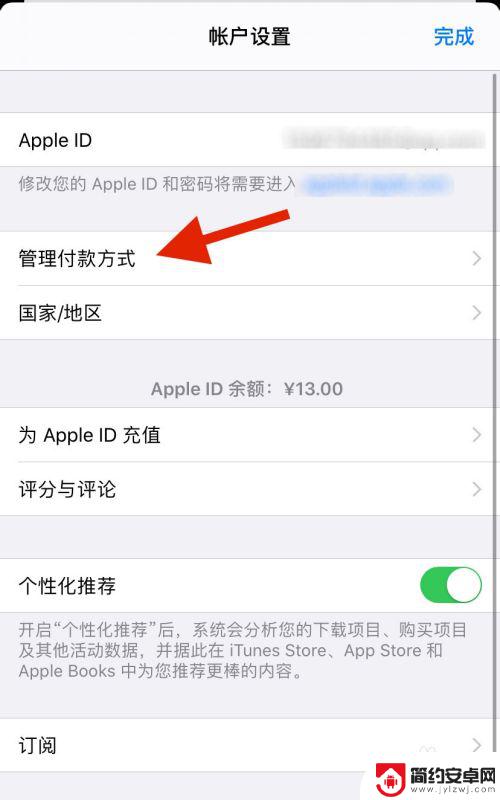
4.在管理付款方式页面中,点击“编辑”。
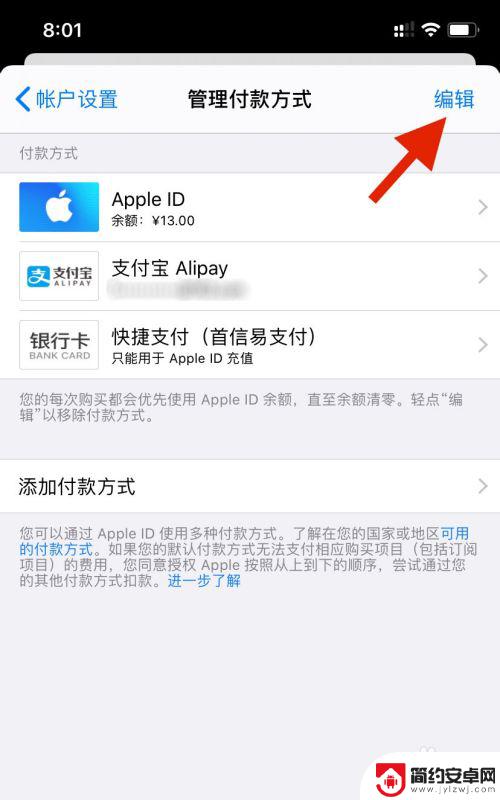
5.选中想要删除的支付方式后点击“移除”。
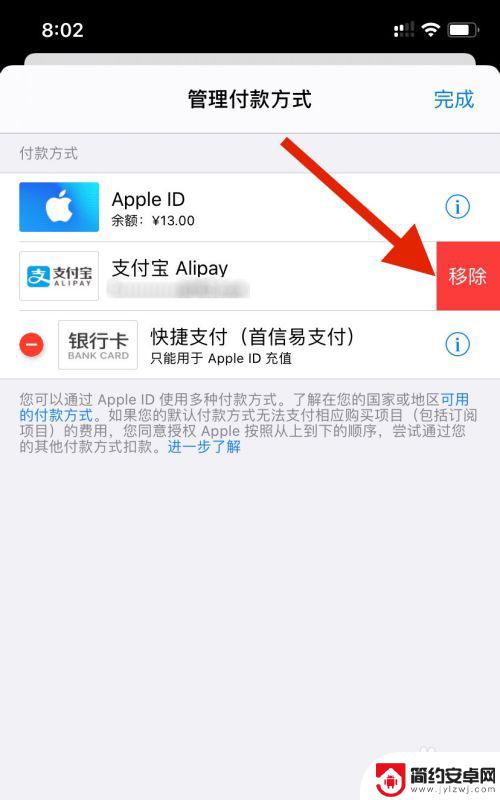
6.在弹出来的页面中再次点击“移除”即可。
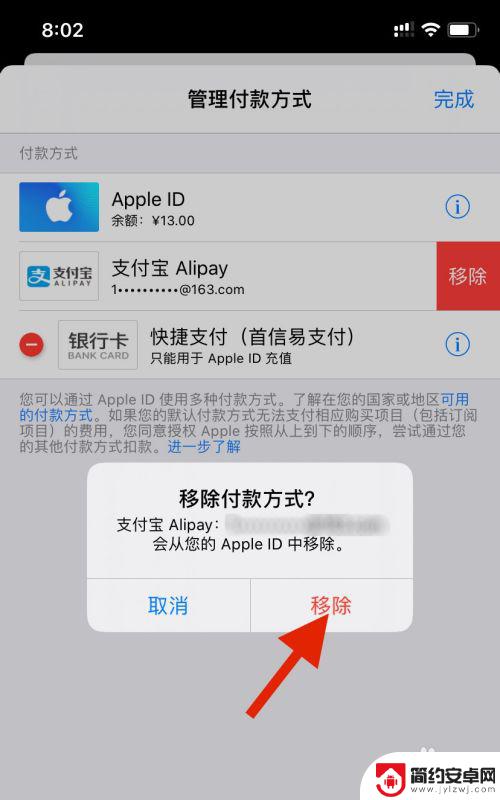
以上就是如何删除苹果手机后台支付的全部内容,有需要的用户可以按照以上步骤进行操作,希望对大家有所帮助。










